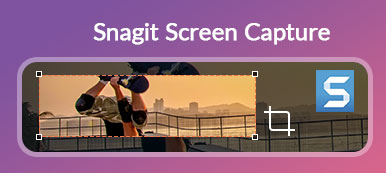"Quando baixei Any Video Recorder, não consigo usar o software para gravar a tela do meu PC. Há alguns problemas ao usar o gravador de vídeo. O que devo fazer?"
"Quando baixei Any Video Recorder, não consigo usar o software para gravar a tela do meu PC. Há alguns problemas ao usar o gravador de vídeo. O que devo fazer?"O Any Video Recorder é um gravador de vídeo gratuito para capturar vídeos on-line, filmes protegidos em DVD e iTunes gratuitamente. Mas o que você deve fazer se o Any Video Recorder estiver fora de sincronia ou não funcionar? Basta aprender mais sobre a solução de problemas e encontrar a melhor alternativa do artigo agora.

- Parte 1: Revisão de qualquer gravador de vídeo - Como usar qualquer gravador de vídeo
- Parte 2: As soluções para corrigir problemas de qualquer gravador de vídeo
- Parte 3: Melhor alternativa para qualquer gravador de vídeo para Win / Mac
Parte 1: Revisão de qualquer gravador de vídeo - Como usar qualquer gravador de vídeo
Assim como mencionado acima, o Any Video Recorder é fácil de usar gravador de vídeo grátis que suporta mais de 100 formatos de vídeo. Além disso, você também pode aplicar efeitos para a conversão de vídeo. Aqui está a breve revisão do Any Video Recorder que você deve conhecer.
1. Escolha os diferentes formatos de saída e as predefinições ideais para os dispositivos.
2. Mesclar e combinar diferentes clipes de vídeo e áudio em um único.
3. Editor embutido para adicionar legendas, cortar vídeos, ajustar o brilho e muito mais.
4. Opções para alterar a pasta de saída e reproduzir os vídeos diretamente.
Como usar qualquer gravador de vídeo
Passo 1 Depois de baixar o Any Video Recorder, você pode iniciar o programa no Windows 10. Clique no botão Gravar vídeo na parte superior do programa e clique no botão Gravar agora para começar a gravar a tela do seu computador.
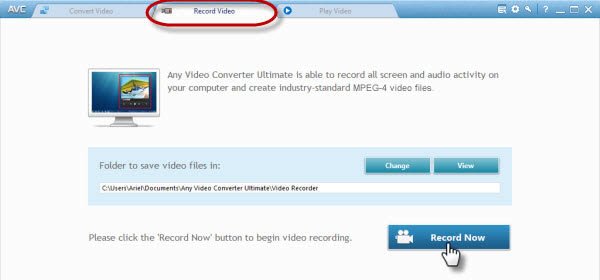
Passo 2 Depois disso, você pode reproduzir o vídeo que deseja gravar. O programa é capaz de detectar a região de vídeo automaticamente. Basta ajustar a região de gravação de vídeo arrastando manualmente, se necessário. Além disso, você também pode definir o tempo de parada, se necessário, para obter o arquivo desejado.
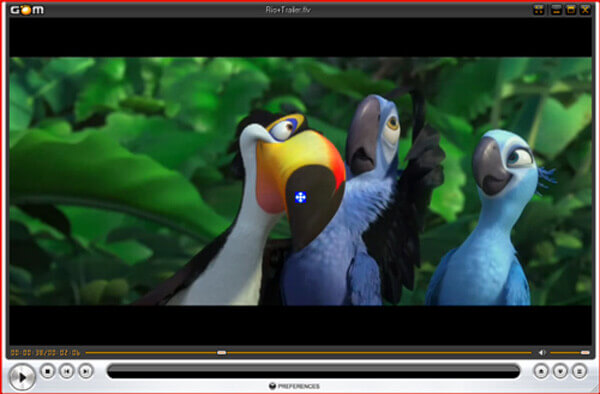
Passo 3 Agora você pode clicar no REC para usar o Any Video Recorder para capturar o vídeo. Quando você gravou os arquivos desejados, basta clicar no Dê um basta para salvar a gravação. Então a gravação estará disponível na janela principal do programa.
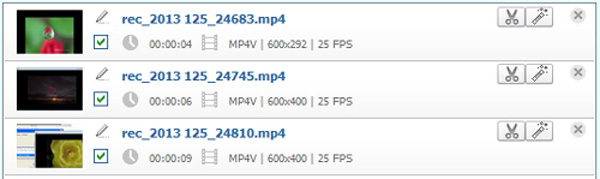
Parte 2: As soluções para corrigir problemas de qualquer gravador de vídeo
1. Malware detectado ao baixar o Any Video Recorder
Basta baixar o software Any Video Recorder diretamente da ANVSOFT em vez de outros sites de download para evitar malware. Lembre-se de evitar algumas instalações em pacote desconhecidas. A versão mais recente do AVC é fornecida opcionalmente com um produto controverso conhecido como DriverScanner 2012. Se você pode aceitar o software, pode prosseguir no processo de instalação, ou então precisa encontrar uma alternativa.
2. Qualquer problema com o áudio do gravador de vídeo fora de sincronia
Quanto ao áudio fora de sincronia do Any Video Recorder, você pode resolvê-lo configurando a sincronização A / V. Vá para o painel direito do Any Video Converter, desdobre as Opções de áudio e, em seguida, você pode definir o Sincronização A / V opção para Padrão opção. Recomenda-se fechar outros programas, especialmente antivírus antes de codificar.
3. Falha ao gravar o vídeo com qualquer gravador de vídeo
Se qualquer gravador de vídeo não puder gravar os vídeos, isso pode estar relacionado aos recursos de detecção automática, você pode ajustar o quadro de captura vermelho, pausar o vídeo e predefini-lo para o início ou até mesmo iniciar o download novamente. Obviamente, você pode reinstalar o software para descobrir se ele funciona.
Parte 3: Melhor alternativa para qualquer gravador de vídeo para Win / Mac
Quando você precisa de um gravador de tela alternativo ao Any Video Recorder para Windows e Mac para capturar filmes em DVD, vídeos on-line e até vídeos de jogos, Gravador de Tela Apeaksoft é o desejado para capturar todas as atividades na tela, como vídeo na tela, áudio do microfone e até tirar fotos com cliques. Com ele em mãos, para gravar chamadas Omegle, jogabilidade emocionante ou criar seu próprio videoclipe será muito mais fácil do que antes.
- Grave vídeo, capture áudio e tire fotos como Any Video Recorder.
- Ajuste os diferentes parâmetros, como formato de vídeo, taxa de quadros e mais.
- Recursos de edição de vídeo, converta o vídeo ou transfira arquivos para dispositivos iOS.
- Adicione anotações, marcas d'água, formas e até desenhe nos arquivos de gravação.
Passo 1 Baixe e instale qualquer alternativa de gravador de vídeo, você pode iniciar o programa no seu computador. Permite ajustar os diferentes parâmetros de gravação, cursor do mouse, configurar teclas de atalho, escolher o formato de saída e ajustar mais outras configurações.
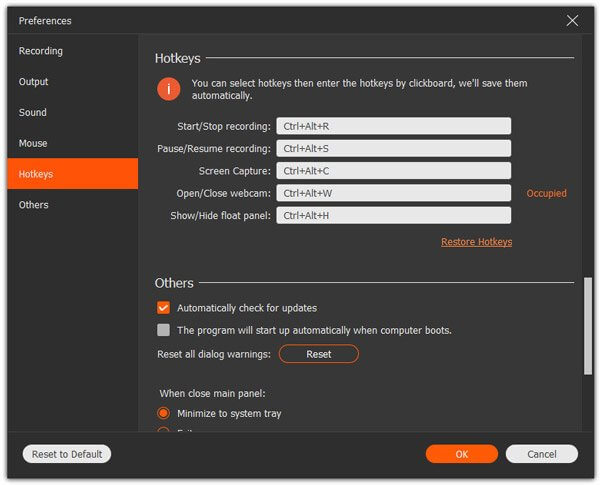
Passo 2 Na interface inicial, você pode clicar no Gravador de vídeo menu para personalizar a área de gravação. Basta ativar o Gravador de Áudio para adicionar os arquivos de áudio do áudio ou microfone do sistema. Além disso, você também pode adicionar os arquivos da webcam na gravação.

Passo 3 Quando estiver pronto, você pode clicar no REC para gravar a tela, a jogabilidade e o tutorial como AVC no Windows ou Mac. Durante o processo de gravação, você também pode adicionar anotações ou desenhar a gravação antes de clicar no botão Dê um basta para salvar a gravação.

Não perca: Como editar vídeo no iMovie
Conclusão
Qualquer gravador de vídeo é um dos gravadores de vídeo gratuitos mais populares para capturar o vídeo desejado com facilidade. O que você deve fazer se o software não funcionar? Aqui estão as melhores soluções e a alternativa que você deve conhecer no artigo.



 iPhone Data Recovery
iPhone Data Recovery Recuperação do Sistema iOS
Recuperação do Sistema iOS Backup e restauração de dados do iOS
Backup e restauração de dados do iOS gravador de tela iOS
gravador de tela iOS MobieTrans
MobieTrans transferência do iPhone
transferência do iPhone Borracha do iPhone
Borracha do iPhone Transferência do WhatsApp
Transferência do WhatsApp Desbloqueador iOS
Desbloqueador iOS Conversor HEIC gratuito
Conversor HEIC gratuito Trocador de localização do iPhone
Trocador de localização do iPhone Data Recovery Android
Data Recovery Android Extração de dados quebrados do Android
Extração de dados quebrados do Android Backup e restauração de dados do Android
Backup e restauração de dados do Android Transferência telefônica
Transferência telefônica Recuperação de dados
Recuperação de dados Blu-ray
Blu-ray Mac limpador
Mac limpador Criador de DVD
Criador de DVD PDF Converter Ultimate
PDF Converter Ultimate Windows Password Reset
Windows Password Reset Espelho do telefone
Espelho do telefone Video Converter Ultimate
Video Converter Ultimate editor de vídeo
editor de vídeo Screen Recorder
Screen Recorder PPT to Video Converter
PPT to Video Converter Slideshow Maker
Slideshow Maker Free Video Converter
Free Video Converter Gravador de tela grátis
Gravador de tela grátis Conversor HEIC gratuito
Conversor HEIC gratuito Compressor de vídeo grátis
Compressor de vídeo grátis Compressor de PDF grátis
Compressor de PDF grátis Free Audio Converter
Free Audio Converter Gravador de Áudio Gratuito
Gravador de Áudio Gratuito Free Video Joiner
Free Video Joiner Compressor de imagem grátis
Compressor de imagem grátis Apagador de fundo grátis
Apagador de fundo grátis Upscaler de imagem gratuito
Upscaler de imagem gratuito Removedor de marca d'água grátis
Removedor de marca d'água grátis Bloqueio de tela do iPhone
Bloqueio de tela do iPhone Puzzle Game Cube
Puzzle Game Cube